Adware Lightning newtab
AdwareTambém conhecido como: Lightningnewtab (Programa potencialmente indesejado)
Faça uma verificação gratuita e verifique se o seu computador está infectado.
REMOVER AGORAPara usar a versão completa do produto, precisa de comprar uma licença para Combo Cleaner. 7 dias limitados para teste grátis disponível. O Combo Cleaner pertence e é operado por RCS LT, a empresa-mãe de PCRisk.
Instruções da remoção de Lightning newtab
O que é Lightning newtab?
Lightning newtab é uma extensão de navegador que pretende carregar rapidamente novos separadores de navegador e permite ao utilizador selecionar a interface preferida. Embora alguns possam achar que tal funcionalidade possa parecer legítima e útil, Lightning newtab é atualmente considerado como um adware ou um programa potencialmente indesejado (PPI). Esta aplicação é distribuída como uma agregação junta com o outro software, por isso, infiltra-se no sistema sem o consentimento dos utilizadores, que é uma das razões para tais associações negativas. Além disso, estea app causa redirecionamentos indesejados e monitoriza a atividade de navegação de Internet dos utilizadores.
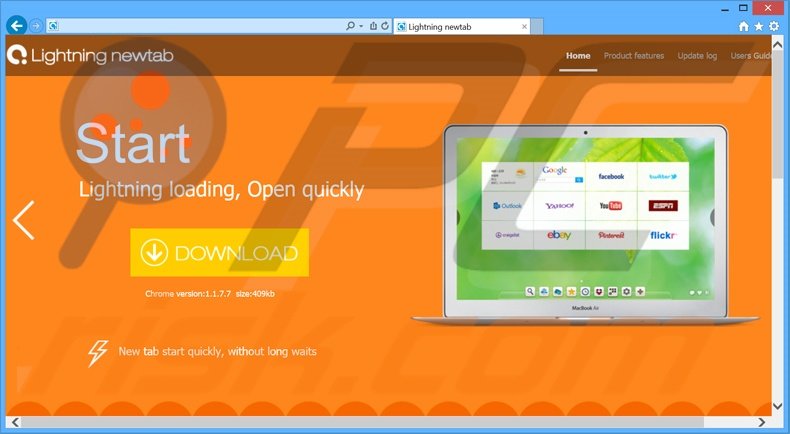
Lightning newtab coopera e é distribuído juntamente com os seguintes sequestradores de navegador: omniboxes.com, luckysearches.com, webssearches.com, omiga-plus.com, istartsurf.com, mystartsearch.com, key-find.com, sweet-page.com, oursurfing.com, e v9.com.. Estes sequestradores de navegador 'modificam as configurações e usam o adware Lightning newtab como um 'helper object'. Este adware promove os websites supracitados gerando anúncios online intrusivos ocasionalmente. Além disso, ambos Lightning newtab, e estes sequestradores de navegador rastreiam a atividade de navegação da Internet e recolhem várias informações. Note que os endereços IP (Internet Protocol), websites visitados, páginas visitadas, consultas de pesquisa e outros dados que podem ser pessoalmente identificáveis. Os utilizadores devem estar cientes de que os dados recolhidos podem ser utilizados por terceiros, por isso, ter Lightning newtab (ou qualquer um dos sequestradores de navegador supracitados) pode causar graves problemas de privacidade ou até mesmo roubo de identidade. É fortemente recomendado desinstalar este adware.
Política de Privacidade de Lightning newtab referente à recolha de dados:
Recolhemos determinadas informações tais como endereços de Protocolo de Internet (IP), agente do utilizador de navegador, página de referência, selo da data/hora e cookies automaticamente. Usamos tais informações para analisar tendências, administrar o site, rastrear os movimentos dos utilizadores no site e recolher a informação demográfica para fornecer mais e melhores serviços.
A pesquisa descobriu que as aplicações de tipo adware agem muito similarmente. Por exemplo, tal como Lightning newtab, Shopperz, CrossBrowse, MovieDea, e centenas de outros programas potencialmente indesejados também alegam fornecer aos utilizadores um leque abrangente de recursos que aumentaram significativamente a experiência de navegação na Internet. Não obstante, estas alegações são falsas e meramente tentativas para dar a impressão de serem legítimas. As aplicações do tipo adware nunca fornecem os recursos prometidos - o seu verdadeiro objetivo é gerar rendimento através da exibição de anúncios (método de publicidade 'Pagamento Por Clique (PPC)' ) e recolher de informações de identificação pessoal (que depois é vendida a terceiros) ..
Como é que Lightning newtab foi instalador no meu computador?
Lightning newtab é distribuído como uma agregação junto com os sequestradores de navegador supracitados. Estas aplicações infiltram-se no sistema explorando a falta de atenção dos utilizadores durante os processos de descarregamento e instalação do software. Os utilizadores não percebem que programas potencialmente indesejados são geralmente ocultados dentro das configurações 'Personalizadas' ou 'Avançadas', por isso, de forma imprudente ignoram esta seção e instalam as apps fraudulentas. Uma vez que os desenvolvedores não divulgam corretamente o montante do rendimento gerado, não divulgam corretamente a instalação de PPIs.
Como evitar a instalação de aplicações potencialmente indesejadas?
Tais infecções de computador podem ser impedidas de perto observando os processos de descarregamento e instalação. Analise sempre cada etapa ao descarregar e instalar o software, e rejeite todas as ofertas para instalar programas adicionais. Além disso, certifique-se sempre de instalar o software descarregue usando as configurações 'Personalizadas' ou 'Avançadas' ao instalar o sofware descarregado, caso contrário não será capaz de ver todas as aplicações escondidas listadas para a instalação.
Remoção automática instantânea do malware:
A remoção manual de ameaças pode ser um processo moroso e complicado que requer conhecimentos informáticos avançados. O Combo Cleaner é uma ferramenta profissional de remoção automática do malware que é recomendada para se livrar do malware. Descarregue-a clicando no botão abaixo:
DESCARREGAR Combo CleanerAo descarregar qualquer software listado no nosso website, concorda com a nossa Política de Privacidade e Termos de Uso. Para usar a versão completa do produto, precisa de comprar uma licença para Combo Cleaner. 7 dias limitados para teste grátis disponível. O Combo Cleaner pertence e é operado por RCS LT, a empresa-mãe de PCRisk.
Menu rápido:
- O que é Lightning newtab?
- PASSO 1. Desinstale a aplicação Lightning newtab usando o Painel de Controlo.
- PASSO 2. Remova os anúncios Lightning newtab do Internet Explorer.
- PASSO 3. Remova o add-on Lightning newtab do Google Chrome.
- PASSO 4. Remova o plugin Lightning newtab do Mozilla Firefox.
- PASSO 5. Remova a extensão Lightning newtab do Safari.
- PASSO 6. Remova a extensão fraudulento do Microsoft Edge.
Remoção do adware Lightning newtab:
Utilizadores Windows 10:

Clique com o botão direito do rato no canto inferior esquerdo do ecrã, seleccione Painel de Controlo no Menu de Acesso Rápido. Na janela aberta, escolha Desinstalar um Programa.
Utilizadores Windows 7:

Clique Início ("Logo Windows" no canto inferior esquerdo do seu ambiente de trabalho), escolha o Painel de Controlo. Localize Programas e clique em Desinstalar um programa.
Utilizadores macOS (OSX):

Clique Finder, na janela aberta selecione Aplicações. Arraste a app da pasta das Aplicações para a Reciclagem (localizado em Dock), e depois clique com o botão direito no botão da Reciclagem e selecione Esvaziar Reciclagem.
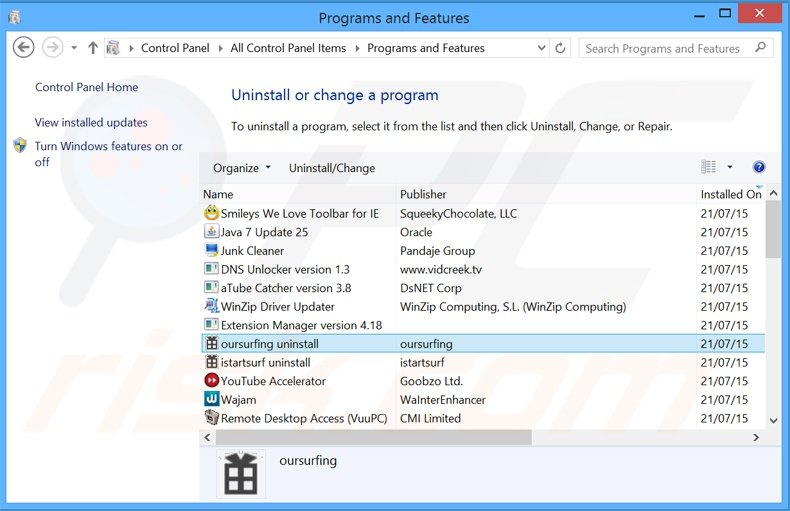
Na janela de desinstalação de programa: procure por aplicações recentemente instaladas suspeitas (por exemplo "oursurfing uninstall", "istartsurfuninstall"), selecione esta entrada e clique "Desinstalar" ou "Remover".
Após desinstalar o programa potencialmente indesejado (que provoca os anúncios Lightning newtab), faça uma verificação de seu computador por qualquer componente restante indesejado ou infecções por malware possível. Para fazer a verificação do seu computador, use o software recomendado da remoção do malware.
DESCARREGAR removedor de infeções por malware
Combo Cleaner faz uma verificação se o seu computador estiver infetado. Para usar a versão completa do produto, precisa de comprar uma licença para Combo Cleaner. 7 dias limitados para teste grátis disponível. O Combo Cleaner pertence e é operado por RCS LT, a empresa-mãe de PCRisk.
Remova os anúncios Lightning newtab dos navegadores de Internet:
O video demonstra como remover os add-ons potencialmente indesejados do navegador:
 Remova os add-ons fraudulentos do Internet Explorer:
Remova os add-ons fraudulentos do Internet Explorer:
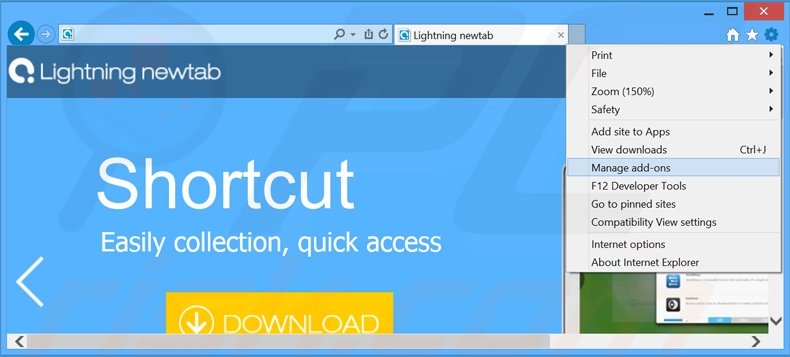
Clique no ícone "ferramenta" das opções do Internet Explorer ![]() (no canto direito superior do Internet Explorer), selecione "Gerir Add-ons". Procure por "GoodTab Class", e "LuckyTab Class" selecione estas entradas e clique "Remover".
(no canto direito superior do Internet Explorer), selecione "Gerir Add-ons". Procure por "GoodTab Class", e "LuckyTab Class" selecione estas entradas e clique "Remover".
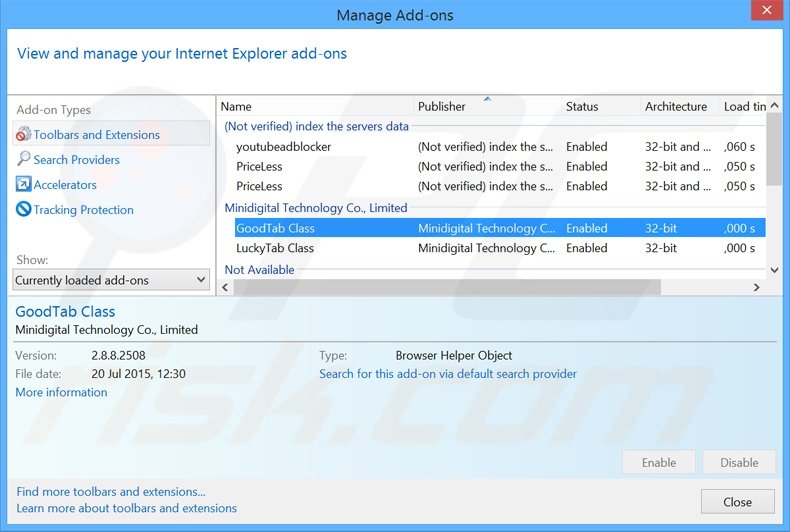
Método opcional:
Se continuar a ter problemas com a remoção do lightningnewtab (programa potencialmente indesejado), pode repor as suas definições padrão do Internet Explorer.
Utilizadores Windows XP: Clique em Iniciar, clique em Executar, na janela aberta, digite inetcpl.cpl. Na janela aberta clique no separador Avançado, e depois clique em Repor.

Utilizadores Windows Vista e Windows 7: Clique no logo do Windows, na caixa de pesquisa iniciar, escreva inetcpl. cpl e clique em entrar. Na janela aberta clique no separador Avançado e depois clique em Repor.

Utilizadores Windows 8: Abra o Internet Explorer e clique no ícone da ferramenta. Selecione Opções da Internet.

Na janela aberta, selecione o separador Avançado.

Clique no botão Repor.

Confirme que pretende redefinir as configurações do Internet Explorer para padrão clicando no botão Repor.

 Remova as extensões fraudulentas do Google Chrome:
Remova as extensões fraudulentas do Google Chrome:
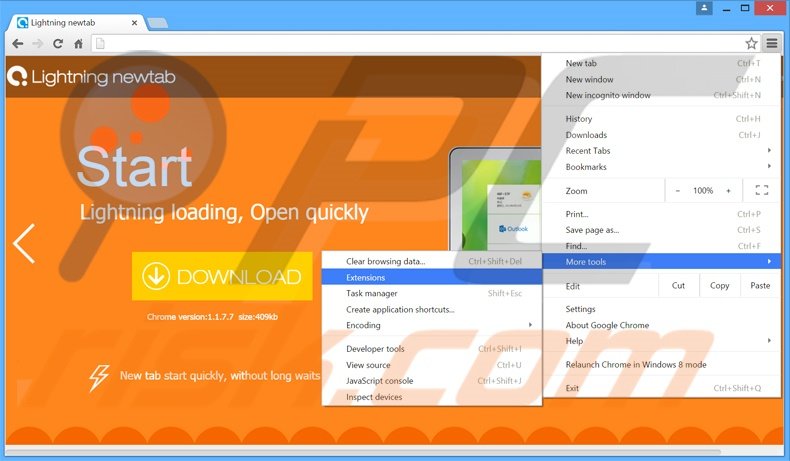
Clique no ícone das opções do Google Chrome ![]() (no canto direito superior do Google Chrome), selecione "Ferramentas" e clique em "Extensões". Localize: "Lightning newtab", selecione esta entrada e clique no ícone da reciclagem.
(no canto direito superior do Google Chrome), selecione "Ferramentas" e clique em "Extensões". Localize: "Lightning newtab", selecione esta entrada e clique no ícone da reciclagem.
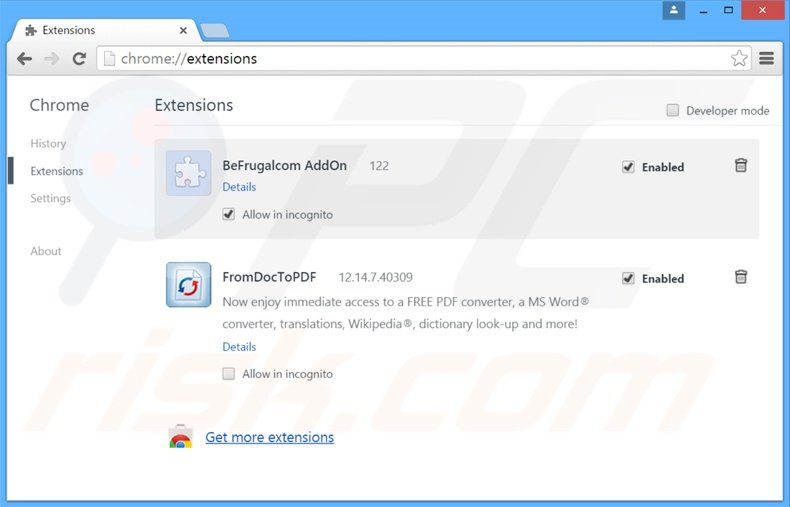
Método opcional:
Se continuar a ter problemas com a remoção do lightningnewtab (programa potencialmente indesejado), reinicie as configurações do navegador do Google Chrome. Clique no Chrome menu icon ![]() (no canto superior direito do Google Chrome) e selecione Settings. Faça scroll para o fundo do ecrã. Clique em Advanced… link.
(no canto superior direito do Google Chrome) e selecione Settings. Faça scroll para o fundo do ecrã. Clique em Advanced… link.

Depois de descer para a parte de baixo do ecrã, clique no botão Reset (Restore settings to their original defaults).

Na janela aberta, confirme que deseja redefinir as configurações do Google Chrome para o padrão, clicando no botão Reset.

 Remova os plugins fraudulentos do Mozilla Firefox:
Remova os plugins fraudulentos do Mozilla Firefox:
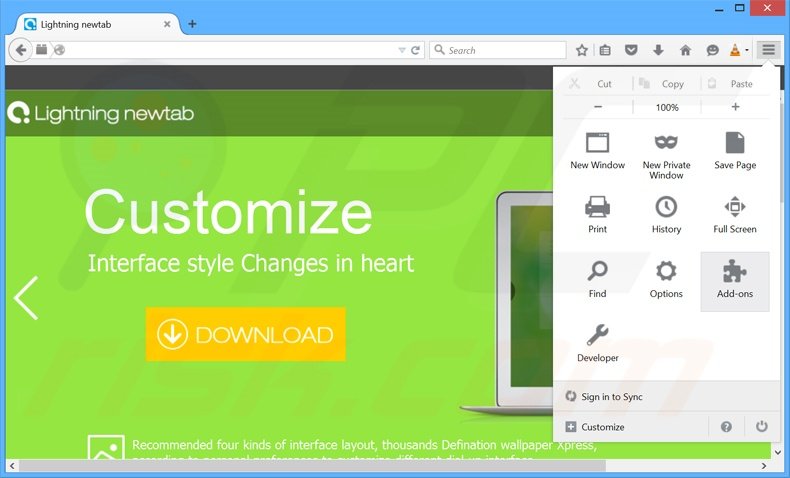
Clique no ícone do menu do Firefox ![]() (no canto superior direito da janela principal), selecione "Add-ons". Clique em "Extensões", na janela aberta, remova o 'deskCut 0.0.10'.
(no canto superior direito da janela principal), selecione "Add-ons". Clique em "Extensões", na janela aberta, remova o 'deskCut 0.0.10'.
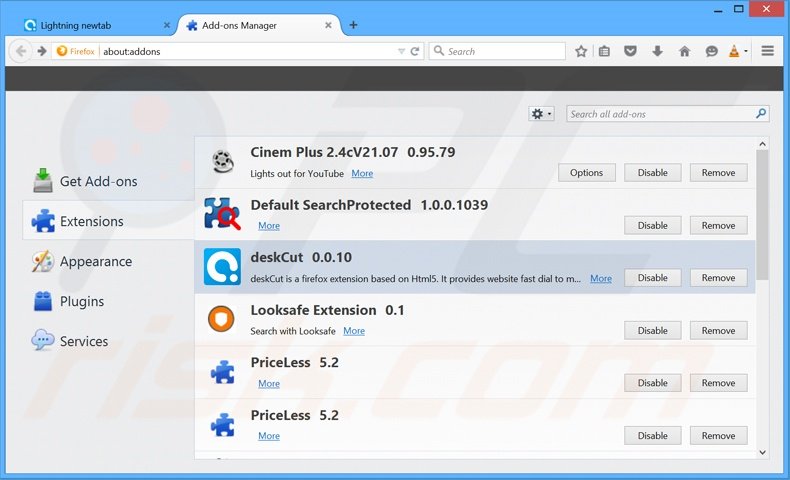
Método opcional:
Os utilizadores de computador que estão a ter problemas com a remoção dos lightningnewtab (programa potencialmente indesejado), podem repor as suas definições do Mozilla Firefox. Abra o Mozilla Firefox, no canto superior direito da janela principal clique no menu Firefox ![]() , na caixa do menu suspenso escolha Menu de Ajuda Aberto e selecione o menu de ajuda firefox
, na caixa do menu suspenso escolha Menu de Ajuda Aberto e selecione o menu de ajuda firefox ![]() .
.

Selecione Informação de Soluções de Problemas.

Na janela aberta, clique no botão Repor Firefox.

Nas janelas abertas confirme que quer restaurar as suas configurações do Mozilla Firefox para padrão, clicando no botão Repor.

 Remova extensões fraudulentas do Safari:
Remova extensões fraudulentas do Safari:

Certifique-se de que o seu navegador Safari está ativo, clique no menu Safari, e selecione Preferências….

Na janela aberta clique em Extensões, localize qualquer extensão suspeita instalada, selecione-a e clique Desinstalar.
Método opcional:
Certifique-se de que o seu navegador Safari está ativo e clique no menu Safari. Do menu suspenso, selecione Limpar Histórico e Dados dos Sites.

Na janela aberta selecione histórico todo e clique no botão Limpar Histórico.

 Remova as extensões maliciosas do Microsoft Edge:
Remova as extensões maliciosas do Microsoft Edge:

Clique no ícone do menu Edge ![]() (chromium) (no canto superior direito do Microsoft Edge), selecione "Extensões". Localize todos os add-ons suspeitos de instalar recentemente e clique em "Remover" abaixo dos nomes.
(chromium) (no canto superior direito do Microsoft Edge), selecione "Extensões". Localize todos os add-ons suspeitos de instalar recentemente e clique em "Remover" abaixo dos nomes.

Método opcional:
Se continuar a ter problemas com a remoção do lightningnewtab (programa potencialmente indesejado), redefina as configurações do navegador Microsoft Edge. Clique no ícone do menu Edge ![]() (chromium) (no canto superior direito do Microsoft Edge) e selecione Configurações.
(chromium) (no canto superior direito do Microsoft Edge) e selecione Configurações.

No menu de configurações aberto, selecione Redefinir configurações.

Selecione Restaurar configurações para os seus valores padrão. Na janela aberta, confirme que deseja redefinir as configurações do Microsoft Edge para o padrão, clicando no botão Redefinir.

- Se isso não ajudou, siga estas instruções alternativas, explicando como redefinir o navegador Microsoft Edge.
Resumo:
 Mais comumente, o adware ou aplicações potencialmente indesejadas infiltram-se nos navegadores de Internet do utilizadores através de descarregamentos de software gratuito. Note que a fonte mais segura para fazer o descarregamento do software gratuito é que é o website dos desenvolvedores. Para evitar a instalação deste adware, deve prestar muita atenção ao descarregar e instalar o software gratuito. Ao instalar o programa gratuito já descarregue escolha as opções de instalação personalizada ou avançada - esta etapa irá revelar todos as aplicações potencialmente indesejadas que estão a ser instaladas juntamente com o seu programa gratuito escolhido.
Mais comumente, o adware ou aplicações potencialmente indesejadas infiltram-se nos navegadores de Internet do utilizadores através de descarregamentos de software gratuito. Note que a fonte mais segura para fazer o descarregamento do software gratuito é que é o website dos desenvolvedores. Para evitar a instalação deste adware, deve prestar muita atenção ao descarregar e instalar o software gratuito. Ao instalar o programa gratuito já descarregue escolha as opções de instalação personalizada ou avançada - esta etapa irá revelar todos as aplicações potencialmente indesejadas que estão a ser instaladas juntamente com o seu programa gratuito escolhido.
Ajuda na remoção:
Se estiver a experienciar problemas ao tentar remover lightningnewtab (programa potencialmente indesejado) a partir do seu computador, por favor, peça ajuda no nosso fórum de remoção de malware.
Deixe um comentário:
Se tiver informações adicionais sobre lightningnewtab (programa potencialmente indesejado) ou a sua remoção por favor, partilhe o seu conhecimento na secção de comentários abaixo.
Fonte: https://www.pcrisk.com/removal-guides/9205-lightning-newtab-adware
Partilhar:

Tomas Meskauskas
Pesquisador especialista em segurança, analista profissional de malware
Sou um apaixonado por segurança e tecnologia de computadores. Tenho experiência de mais de 10 anos a trabalhar em diversas empresas relacionadas à resolução de problemas técnicas e segurança na Internet. Tenho trabalhado como autor e editor para PCrisk desde 2010. Siga-me no Twitter e no LinkedIn para manter-se informado sobre as mais recentes ameaças à segurança on-line.
O portal de segurança PCrisk é fornecido pela empresa RCS LT.
Pesquisadores de segurança uniram forças para ajudar a educar os utilizadores de computadores sobre as mais recentes ameaças à segurança online. Mais informações sobre a empresa RCS LT.
Os nossos guias de remoção de malware são gratuitos. Contudo, se quiser continuar a ajudar-nos, pode-nos enviar uma ajuda, sob a forma de doação.
DoarO portal de segurança PCrisk é fornecido pela empresa RCS LT.
Pesquisadores de segurança uniram forças para ajudar a educar os utilizadores de computadores sobre as mais recentes ameaças à segurança online. Mais informações sobre a empresa RCS LT.
Os nossos guias de remoção de malware são gratuitos. Contudo, se quiser continuar a ajudar-nos, pode-nos enviar uma ajuda, sob a forma de doação.
Doar
▼ Mostrar comentários